打印机驱动怎么卸载删除?卸载打印机驱动干净的教程
更新时间:2023-09-19 06:48:53作者:bianji
卸载打印机驱动干净的教程

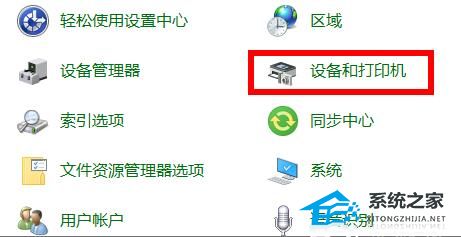
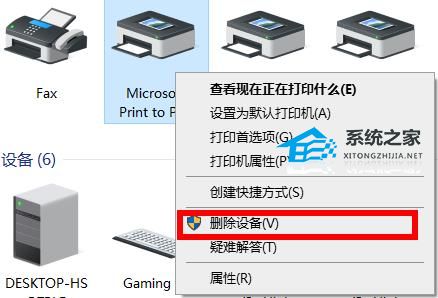
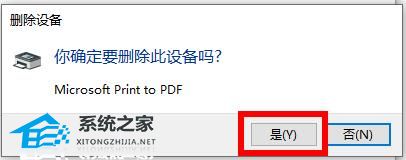
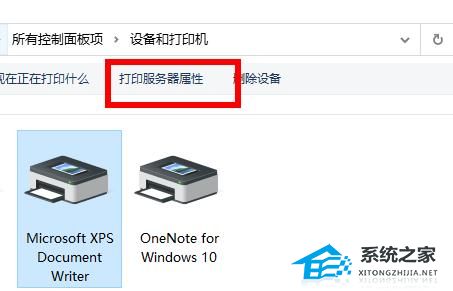
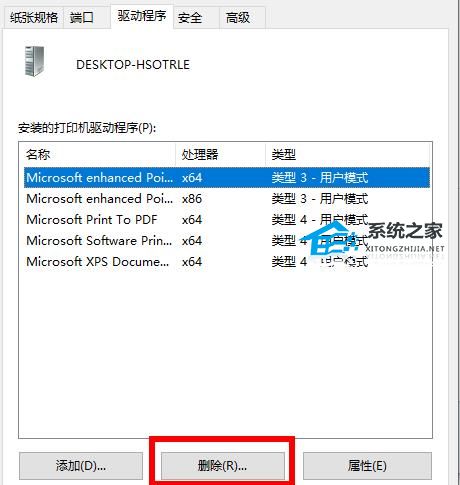

1、点击左下角开始,选择windows系统打开里面的“控制面板”。

2、随后在控制面板中点击“设备和打印机”。
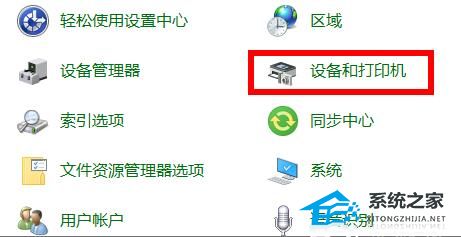
3、右击不要的打印机驱动选择“删除设备”。
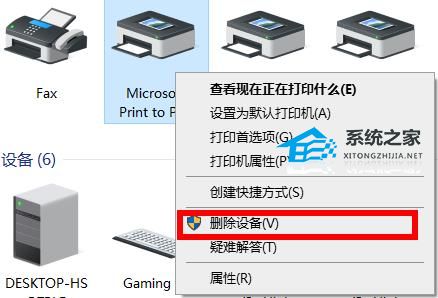
4、在弹出的确认框中点击“是”进行删除。
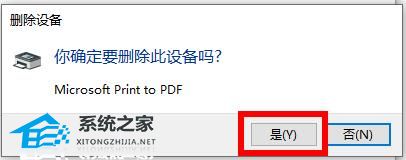
5、删除后必须将USB连接线断开,然后重启电脑之后不要进行打印操作。
6、然后再次进入设备和打印机,选择设备点击上方的“打印服务器属性”。
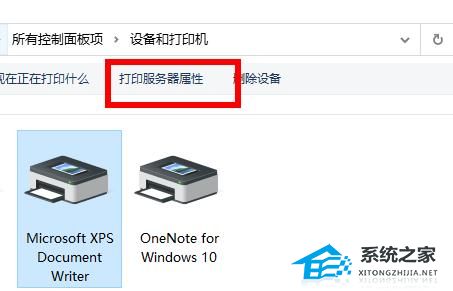
7、选择之前的全部打印机型号,点击“删除”。
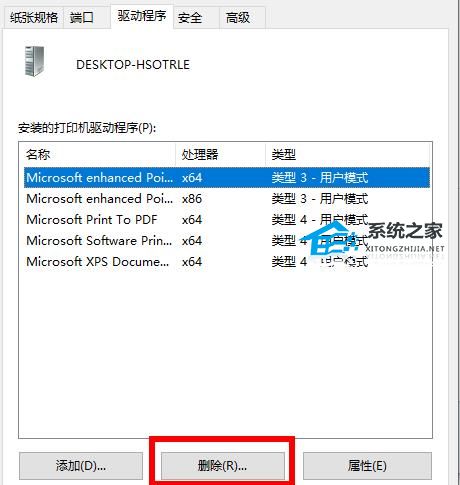
8、最后勾选“删除驱动程序和驱动程序包”点击确定即可。

打印机驱动怎么卸载删除?卸载打印机驱动干净的教程相关教程
- 打印机驱动怎么卸载删除?卸载打印机驱动干净的教程
- 怎么卸载打印机驱动丨卸载打印机驱动图解
- 打印机驱动怎么卸载干净
- windows7电脑的打印机驱动要怎么卸载,win7打印机驱动卸载的方法
- 怎么卸载打印机驱动丨卸载打印机驱动图解
- Win10打印机驱动怎么卸载删除?
- Win10怎么彻底删除显卡驱动程序-Win10显卡驱动卸载干净教程
- 怎么卸载打印机驱动并重新安装 打印机重新安装驱动程序方法
- tsc打印机驱动如何下载安装 tsc打印机驱动安装方法
- 打印机驱动怎么安装 安装打印机驱动的图文教程
- 5.6.3737 官方版
- 5.6.3737 官方版
- Win7安装声卡驱动还是没有声音怎么办 Win7声卡驱动怎么卸载重装
- Win7如何取消非活动时以透明状态显示语言栏 Win7取消透明状态方法
- Windows11怎么下载安装PowerToys Windows11安装PowerToys方法教程
- 如何用腾讯电脑管家进行指定位置杀毒图解

